Bună ziua, dragi cititori ai blogului despre sincronizarea tuturor lucrurilor. Este timpul să luați în considerare un alt serviciu de sincronizare a datelor. Un concurent vrednic la alte servicii locale.
A apărut de mult timp și a reușit să supraviețuiască mai multor actualizări majore. Ultima actualizare poate fi considerată cea mai reușită.
Site-ul are două articole utile despre acest lucru:
Anterior, OneDrive (SkyDrive) a oferit 25 GB de spațiu de stocare pentru fișiere, dar nu era foarte popular. Motivul principal a fost absența unui client convenabil pentru gestionarea fișierelor. Datele ar putea fi descărcate numai prin intermediul interfeței web și de fiecare dată când browser-ul a fost lansat pentru a descărca mai multe fișiere a fost foarte incomod.
Odată cu lansarea Windows 8, OneDrive (SkyDrive) a devenit mai ușor de utilizat, nu mai este nevoie de efort pentru ao folosi. De asemenea, a fost lansată o aplicație clasică care se integrează în Windows Vista / 7/8 Explorer și Finder pe Mac. Pentru a sincroniza fișiere în Windows XP sau Linux, puteți utiliza Dropbox. Ne vom uita cum să folosim SkyDrive în acest articol.
Există, de asemenea, o aplicație specială Metro OneDrive (SkyDrive) pentru Windows 8, o puteți vedea în acest articol despre programele pentru Windows 8.
Cum funcționează SkyDrive?
Volumul SkyDrive este de 7 GB de spațiu liber pe disc. O altă opțiune a fost, de asemenea, disponibilă pentru utilizatorii de lungă durată - 25 GB. Când serviciul a fost actualizat, dimensiunea acestuia a fost redusă la șapte GB. Pentru cei care au vrut să-și restabilească cele 25 GB, a trebuit să treacă activarea și apoi totul a revenit la modul în care a fost.
Puteți accesa spațiul de stocare cloud OneDrive (SkyDrive) în mai multe moduri:
Cum să începeți să utilizați SkyDrive
Pasul 3: Descărcați programul SkyDrive de la acest link. dacă aveți Windows. De asemenea, puteți selecta aplicații pentru alte platforme. Acest lucru este necesar pentru a utiliza capabilitățile de sincronizare. Fără un program de calculator, OneDrive (SkyDrive) va rămâne un disc de nor simplu.
Instalarea programului OneDrive (SkyDrive) pentru PC
Dacă luăm în considerare o aplicație clasică pentru Windows, este, în esență, la fel ca și serviciile anterioare discutate ultima dată (Dropbox. Google Drive. Yandex disc).
Procesul de instalare nu ar trebui să vă provoace dificultăți, cu excepția anumitor caracteristici. În timpul instalării aplicației, trebuie să introduceți datele de conectare / parola, dacă nu aveți deja una, atunci trebuie să vă înregistrați prin link.
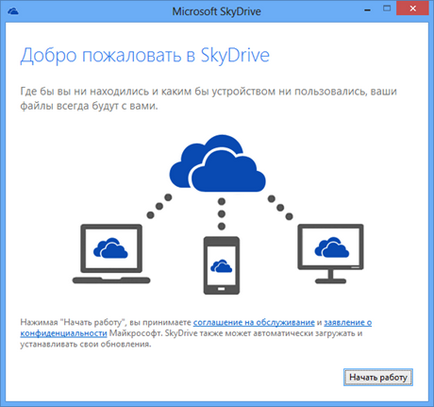
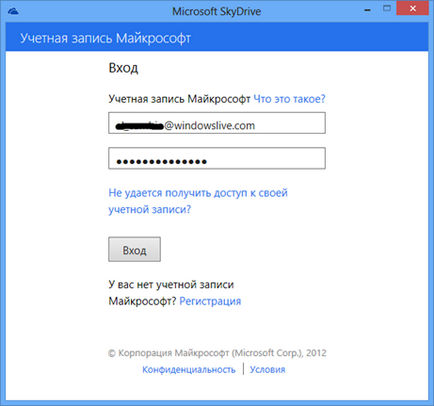
Apoi, folderul SkyDrive este creat, locația acestuia trebuie setată inițial unde doriți, deoarece în parametri acest parametru nu poate fi modificat mai târziu. Deși, dacă în setările mai întâi eliminați conexiunea cu calculatorul, puteți să vă conectați din nou. Este adevărat că atunci va începe indexarea tuturor fișierelor din folderul SkyDrive, ceea ce va dura mult timp dacă aveți mai multe fișiere.
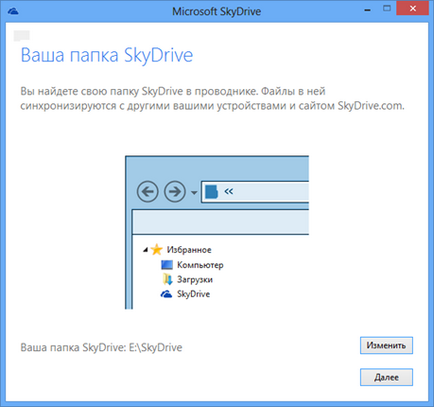
Există o altă posibilitate de aplicare la care ar trebui să acorde o atenție - puteți pune un semn de selectare, așa cum se arată mai jos în timpul procesului de instalare, și apoi toate fișierele de pe computer vor fi disponibile pentru alte computere conectate, cu condiția ca celălalt calculator este pornit. În acest caz, puteți descărca chiar și fișiere de la distanță către SkyDrive.
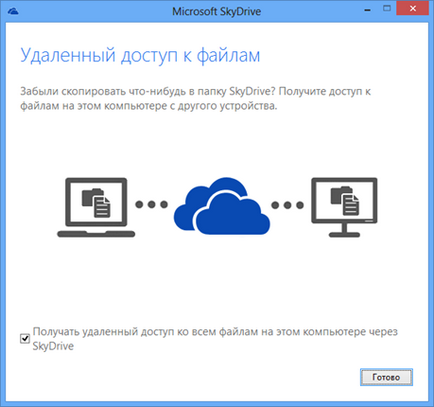
Distribuire: Cum trimit un fișier sau un dosar altor persoane?
Pentru a sincroniza fișiere, și pot fi partajate cu alte persoane lyulmi, acestea ar trebui să fie în folderul SkyDrive locația pe care ați specificat când instalați o aplicație pentru PC.
Dacă nu vă place să fiți legați de un dosar, vă sfătuiesc să vă uitați la SugarSync. el este foarte flexibil în această privință.

Pentru a partaja un fișier prin site-ul SkyDrive, trebuie să faceți clic dreapta pe fișier și să selectați butonul "Partajare".
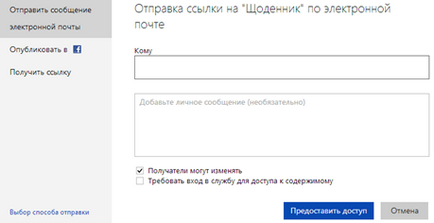
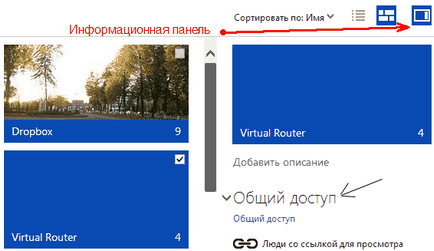
Aici am luat în considerare posibilitățile unei aplicații PC clasice, acum puteți merge la cele mai interesante - versiunea web.
Revizuirea versiunii web a OneDrive (SkyDrive)
Voi spune imediat că funcționalitatea versiunii web a fost mult redesenată, comparativ cu versiunea anterioară. A devenit mult mai convenabil și mai funcțional. Să începem cu apariția paginii principale. Este făcută în designul plăcilor ceramice, pe care Microsoft la folosit pentru Windows Phone 7. Utilizarea versiunii online a devenit mult mai convenabilă decât înainte.
Fișierele sunt descărcate în depozit utilizând butonul Trimitere. În acest caz, puteți selecta mai multe fișiere de descărcat, nu doar una. Dimensiunea maximă a fișierului încărcat este de 2 GB.
Operații de fișiere
Toate fișierele sunt afișate drept dreptunghiuri largi. Un dosar simplu cu fișiere este afișat ca dreptunghi albastru, dar dacă are imagini, acestea sunt afișate dinamic. Foarte frumoasă și neobișnuită. De asemenea, puteți afișa totul într-o listă.
Fișierele și dosarele sunt grupate după tip: primele dosare, apoi documente cu muzică, apoi cu imagini. Nu puteți schimba aceste setări. De asemenea, este disponibilă sortarea obișnuită după nume, dimensiune, tip și sortare arbitrară. Acceptă operațiile uzuale pentru copierea, mutarea și redenumirea fișierelor. În acest caz, puteți să le trageți cu mouse-ul, ca de exemplu pe un computer. Un fișier istoric de versiuni este disponibil, care devine deja normă pentru serviciile de sincronizare a fișierelor decente.
Există o funcție destul de interesantă de a introduce fișiere pe orice site. Când faceți clic dreapta pe orice fișier sau dosar, selectați "Deployment". În fereastra pop-up va apărea și o scurtă instrucțiune „Create“ buton, după apăsarea este generat HTML-cod pe care îl puteți încorpora pe site-ul sau pe blog-ul. Păcat că imaginile și dosarele nu se poate specifica o dimensiune arbitrară, în plus față de document Word, în timp ce o foaie de calcul este disponibilă o mulțime de setări privind punerea în aplicare.
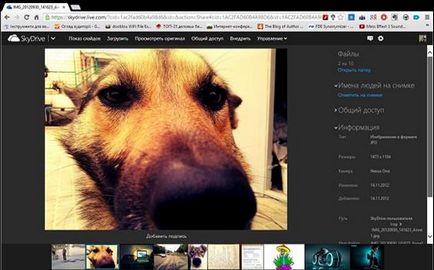
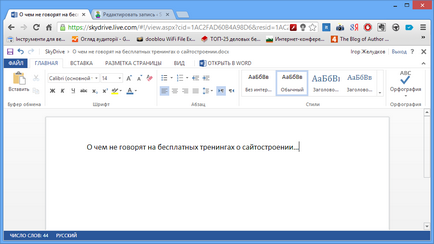
Toate celelalte fișiere care nu sunt acceptate de versiunea web sunt descărcate în computer făcând clic pe ele cu mouse-ul.
În coloana din stânga a interfeței web, puteți vedea cu ce fișiere ați lucrat recent, ce computere sunt conectate la SkyDrive, care fișiere sunt deschise pentru accesul general. De asemenea, puteți modifica setările de stocare și puteți accesa Coșul de reciclare. Fișierele din coșul de gunoi pot fi stocate suficient de mult pentru a fi recuperate. Acest lucru se poate face prin referință în meniul contextual. Dar volumul coșului este limitat la 10% din volumul de stocare, 700 MB sau 2,5 GB. Și dacă acest volum este depășit, toate fișierele din Coșul de reciclare vor fi șterse după trei zile.
Întrebări frecvente
Ce este Activate SkyDrive?
Când decideți să cumpărați un spațiu în plus în cloud, atunci după efectuarea unei achiziții veți primi un cod de activare, introducând astfel, dimensiunea spațiului de stocare va crește.
Cum îmi schimb contul SkyDrive?
Cum se instalează OneDrive (SkyDrive) pe Windows XP?
Cum să alegeți foldere pentru sincronizare în SkyDrive?
În setările aplicației pentru calculator există o filă „Select Folder“, unde puteți selecta dosarele din interiorul OneDrive (SkyDrive) vor fi sincronizate pe calculatorul curent. Setările pot fi accesate utilizând meniul contextual al aplicației OneDrive (SkyDrive) pentru PC.
Pot folosi două conturi SkyDrive?
Cum se conectează OneDrive (SkyDrive) ca o unitate de rețea? (Sursa)
Pentru a vă conecta, trebuie să cunoaștem codul dvs. de acces.
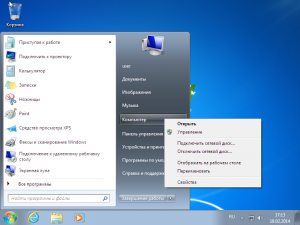
Apoi trebuie să apăsați START. și faceți clic dreapta pe "Computer". în meniul care apare, selectați "Conectați unitatea de rețea ..."
În prezent, această metodă funcționează prost, deci așteptăm ca codul să fie reparat
Este periculos să folosiți SkyDrive?
În ceea ce privește stocarea informațiilor importante, este periculos să folosiți orice serviciu de cloud cu un plan tarifar gratuit. În cele mai multe cazuri, serviciile cloud oferă rate plătite în cazul în care există criptare de date și securitate suplimentară.
OneDrive (SkyDrive) nu funcționează
Aici am revizuit pe scurt principalele caracteristici ale serviciului SkyDrive. Iată ce avem în cele din urmă:
- capacitate mare de stocare (7 GB);
- funcționalitate avansată;
- clienți pentru cele mai populare sisteme de operare;
- design drăguț;
- navigare de la tastatură;
- o cutie poștală și lucrul cu documente online.
Următorul articol va examina un alt serviciu popular de sincronizare a fișierelor numit SugarSync - un concurent demn de la Dropbox și toate celelalte servicii.
Bine ai venit! Pe pagina sa din OntDrive, prin vina sa, a șters numele calculatorului său în coloana din stânga din secțiunea "Calculatoare" (sub "Recycle Bin"), în timp ce secțiunea "Calculator" însuși a dispărut și din pagină. Coșul este gol. Sistemul Win 10 × 64, fișierele sunt sincronizate în mod regulat. Este posibil să restaurați aceste înregistrări despre computerele conectate fără a reinstala sistemul. Deconectarea conexiunii aplicației nu a dat nimic, ondrive este cusută în sistemul de operare. Mulțumesc!
Clientul Onedrive este pe computer, încă de când a fost Skydrive. Așa că am reușit să uit nu numai parola, ci și numele contului meu. Este posibil să privim undeva în jurnalele sau undeva în fișierele acestui client numele contului meu? OS - Windows 7
Bună ziua.
Avem un portal intranet cu capacitatea de a încărca fotografii în OneDrive. Portal intranet pe Share Point. Încărc fotografii de pe computer pe portal, acolo cântărește 3 MB. După aceea, fac clic pe butonul "Mutare în OneDrive", aleg dimensiunea completă pentru mutare. Fotografiile se mută, dar se micșorează la 500-300 KB, iar calitatea se deteriorează. Când descărcați de la OneDrive, fotografiile cântăresc și 500KB, iar calitatea este mai slabă decât cea originală.
12 GB liber de la 15. Cum să eliminați compresia?
Alo Cel mai probabil, programul este scris în așa fel încât să comprime fotografia. Dacă nu există nicio opțiune în setările în care puteți anula compresia, atunci rămâne să încărcați manual fotografia înainte de a o descărca de la intranet (((
Trimiteți-le prietenilor: